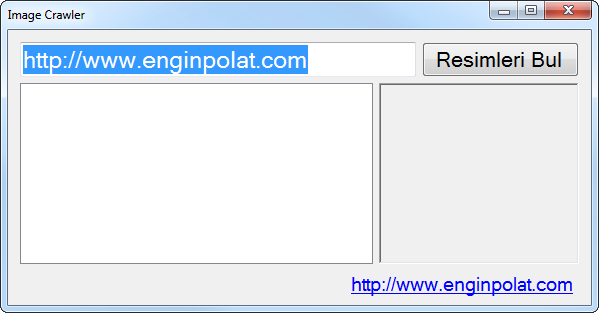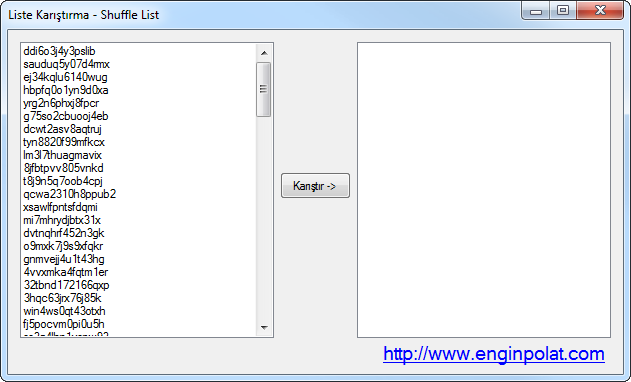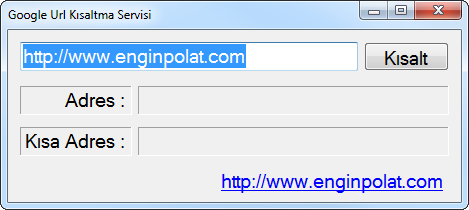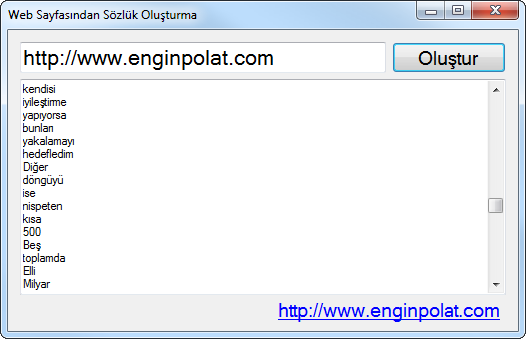C# ile Image Crawler Uygulaması
Daha önce yazdığımız C# ile WebCrawler Uygulamasına ek olarak, bu sefer, sayfadaki resimleri bulup, ekranda gösteren bir uygulama yazacağız.
Uygulamamız, bir web sayfasına bağlacak, sayfadaki img taglarının src değerlerini bir diziye dolduracak ve bu diziyi ekranda gösterecek. Dizi’den bir satır seçildiğinde, ilgili resmi ekrana getirecek.
Hemen aşağıdaki ekran görüntüsünü oluşturarak uygulamayı yazmaya başlayalım;
Bir web sayfasındaki resimleri bulmak için, List<string> tipinde değer döndüren ResimleriBul() isimli fonksiyon yazacağız. Bu fonksiyon adres bilgisini parametre olarak alacak, sayfadaki her img tagının src özelliğini bir listeye ekleyecek. Geriye bu liste’yi döndürecek.
private List<string> ResimleriBul(string adres) { List<string> arrReturn = new List<string>();
WebRequest wr = WebRequest.Create(txtAdres.Text);
WebResponse ws = wr.GetResponse();
StreamReader sr = new StreamReader(ws.GetResponseStream(), Encoding.UTF8);
string response = sr.ReadToEnd();
sr.Close();
ws.Close();
string imageHtmlCode = "<img";
string imageSrcCode = "src=\"";
int index = response.IndexOf(imageHtmlCode);
while (index != -1)
{
response = response.Substring(index);
int tagSonu = response.IndexOf('>');
int baslangic = response.IndexOf(imageSrcCode) + imageSrcCode.Length;
int bitis = response.IndexOf('"', baslangic + 1);
if (bitis > baslangic && baslangic < tagSonu)
arrReturn.Add(response.Substring(baslangic, bitis - baslangic));
if (imageHtmlCode.Length < response.Length)
index = response.IndexOf(imageHtmlCode, imageHtmlCode.Length);
else
index = -1;
}
return arrReturn; }</pre>
ResimleriBul butonunun Click olayında, ResimleriBul() fonksiyonunun döndürdüğü her öğe, ListBox kontrolüne dolduracak.
private void btnResimleriBul_Click(object sender, EventArgs e)
{
lbResimListe.Items.Clear();
foreach (string image in ResimleriBul(txtAdres.Text))
lbResimListe.Items.Add(image);
}Son olarak, ListBox’ın seçili elemanı her değiştiğinde, PictureBox’ta seçili resim gösterilecek.
private void lbResimListe_SelectedIndexChanged(object sender, EventArgs e)
{
pbResim.Load(lbResimListe.SelectedItem.ToString());
}

Uygulamanın kaynak kodlarını buradan indirebilirsiniz.
C# ile Dizi Karıştırma
Bu yazımda, bir dizi’nin C# ile nasıl karıştırılacağı (shuffle edileceği) ile ilgili bir örnek yapacağım.
Aşağıdaki formu oluşturarak, hemen programlamaya başlayalım.
İlk ihtiyacımız olan şey, tabiiki bir Liste. Rastgele kelimelerden oluşan karışık bir liste oluşturmak için, aşağıdaki RastgeleKelimeUret fonksiyonunu yazalım.
const string Harfler = “1234567890abcdefghijklmnopqrstuvwxyz”; Random r = new Random();
public string RastgeleKelimeUret() { char[] arrReturn = new char[15];
Parallel.For(0, 15, iLoop => {
arrReturn[iLoop] = Harfler[r.Next(0, Harfler.Length - 1)];
});
return new string(arrReturn); }</pre>
Form’umuzun Load olayında, Parallel For yeteneklerinden faydalanarak, 15 harften oluşan 100 adet rastgele kelime üretiyoruz ve OrjinalListe isimli Generic Collection‘a dolduruyoruz.
private void MainForm_Load(object sender, EventArgs e)
{
Parallel.For(0, 100, iLoop => {
OrjinalListe.Add(RastgeleKelimeUret());
});
lbOrjinalListe.BeginUpdate();
for (int iLoop = 0; iLoop < OrjinalListe.Count; iLoop++)
lbOrjinalListe.Items.Add(OrjinalListe[iLoop]);
lbOrjinalListe.EndUpdate();
}Karıştır butonunun Click olayında ise; OrjinalListe collection’ının ListeKaristir() fonksiyonunu kullanıyoruz.
private void btnKaristir_Click(object sender, EventArgs e)
{
lbKaristirilmisListe.BeginUpdate();
lbKaristirilmisListe.Items.Clear();
List<string> KaristirilmisListe = OrjinalListe.ListeKaristir();
for (int iLoop = 0; iLoop < KaristirilmisListe.Count; iLoop++)
lbKaristirilmisListe.Items.Add(KaristirilmisListe[iLoop]);
lbKaristirilmisListe.EndUpdate();
}Generic dizilerde ListeKaristir() isminde bir fonksiyon bulunmaz. Nereden geliyor bu fonksiyon?
public static class ExtensionManager
{
private static Random r = new Random();
public static List<T> ListeKaristir<T>(this List<T> Liste)
{
List<T> tmpList = Liste.GetRange(0, Liste.Count);
List<T> arrReturn = new List<T>();
while (tmpList.Count > 0)
{
int rastgele = r.Next(0, tmpList.Count);
arrReturn.Add(tmpList[rastgele]);
tmpList.RemoveAt(rastgele);
}
return arrReturn;
}
}
*ExtensionManager* isimli **static class**'ın içerisine yazdığım *ListeKaristir<T>* fonksiyonundan geliyor. İlk parametreye eklediğim *this* anahtar kelimesine dikkat edelim. Bu sayede, *List<T>* yapısında olan tüm nesnelerde *ListeKaristir()* fonksiyonunun çalışmasını sağlamış olduk.

Uygulamanın kaynak kodlarını buradan indirebilirsiniz.
C# ile Google Url Kısaltma Servisini Kullanmak
Adres kısaltma servisleri ile uzun internet linklerini kısaltmak mümkündür. İnternette birçok adres kısaltma servisi şu anda hizmet vermektedir. Birkaç tanesine örnek olarak;
- http://tinyurl.com/
- http://snipurl.com/
- http://shorl.com/
- http://tiny.cc/ Facebook adres kısaltma servisleri listesine http://fb.me ile katıldı.
Tabii Google’da boş durmadı ve hemen kolları sıvayarak adres kısaltma servisi http://goo.gl duyurdu.
Bu yazımda, C# ile bu servisi nasıl kullanabileceğimizi anlatacağım.
Öncelikle ekranımızı aşağıdaki resimdeki gibi tasarlayalım;
Uygulamanın anahtar parçası, Kısalt butonunun Click olayında gerçekleşiyor. Google Url Shortener servisini kullanmak için http://ggl-shortener.appspot.com adresine url parametresi ile kısaltılmak istenen adres geçilmeli.
Biz bunu şöyle gerçekleştireceğiz;
WebRequest wr = WebRequest.Create(string.Format(“http://ggl-shortener.appspot.com/?url={0}”, txtAdres.Text)); WebResponse ws = wr.GetResponse(); StreamReader sr = new StreamReader(ws.GetResponseStream(), Encoding.UTF8); string response = sr.ReadToEnd(); sr.Close(); ws.Close();</pre> Dönen JSON sonucu, çok kısa ve basit olduğu için basit bir Temizle fonksiyonuna sokacağız,
private string Temizle(string Metin, string Temizlenecek)
{
string oReturn = Metin;
foreach (char c in Temizlenecek)
oReturn = oReturn.Replace(c.ToString(), string.Empty);
return oReturn.Replace("short_url:", "").Trim();
}Böylece, Kısalt butonunun Click olayına şu satırları da ekleyebiliriz;
lblAdres.Text = txtAdres.Text;
lblKisaAdres.Text = Temizle(response, "{ }\\,;\"");
Artık tek yapmamız gereken, uygulamayı çalıştırmak ve bir adres girip, *Kısalt* butonuna tıklamak;

Uygulamanın kaynak kodlarını buradan indirebilirsiniz.
Kısa Sınav - 10
ASP.Net ile web uygulaması geliştiriyorsunuz.
web.config dosyası içerisine, ConnectionString’lerinizi yazdınız.
Güvenlik endişelerinden dolayı, web.config dosyanızın ConnectionStrings alanını şifrelemek istiyorsunuz.
Konfigürasyon dosyasını şifrelemek için hangi .Net tool’unu kullanmalısınız?
- caspol.exe
- installutil.exe
- aspnet_compiler.exe
- aspnet_regiis.exe Sorunun doğru cevabı için; Doğru cevap : aspnet_regiis.exe
aspnet_regiis tool’u konfigürasyon dosyasında (web.config) belli alanları şifrelemek/çözmek için gerekli parametreleri içerir
aspnet_compiler tool’u ASP.NET web uygulamalarını compile etmek için kullanılır
installutil tool’u Windows’a Servis kurmak/kaldırmak için kullanılır
caspol tool’u (Code Access Security Policy) User-Machine-Enterprise Güvenlik Kurallarını güncellemek için kullanılır
C# ile Web Sayfasından Sözlük Oluşturma
Bir web sayfasının (Bir programcının dünyası, Karalamalar, Fatih Durğut, NTVMSNBC, Wikipedia gibi..) içeriğini okuduktan sonra, Html taglarından ayıklayıp bir sözlük oluşturabiliriz.
Bu yazımda, C# ve Regex kullanarak böyle bir uygulamayı nasıl yazabileceğimizi anlatacağım.
Yukarıdaki resimdeki formu oluşturduysanız, Button‘un Click olayını yazmaya başlayalım;
WebRequest wr = WebRequest.Create(txtAdres.Text); WebResponse ws = wr.GetResponse(); StreamReader sr = new StreamReader(ws.GetResponseStream(), Encoding.UTF8); string response = sr.ReadToEnd(); sr.Close(); ws.Close();
List<string> arrSozluk = new List<string>(); Regex r = new Regex(“<(.|\n)?>”); foreach (string satir in r.Replace(response, “”).Split(“ \t\r\n({[]}),.;:-+/?<>&%’#@="\_“.ToCharArray(), StringSplitOptions.RemoveEmptyEntries)) if (!arrSozluk.Contains(satir.Trim())) arrSozluk.Add(satir.Trim());
StringBuilder sb = new StringBuilder(); foreach (string satir in arrSozluk) sb.AppendLine(satir);
txtSozluk.Text = sb.ToString();
Regex nesnesi ile Html taglarını, response‘tan siliyoruz. Daha sonra, kelimeleri bölmek için Split fonksiyonunu kullanıyoruz.
Generic List sınıfından bir nesneye her bir kelimeyi ekliyoruz.
Son olarakta, Generic List içerisindeki kelimeleri TextBox aracılığı ile ekrana yazdırıyoruz.
Uygulamanın kaynak kodlarına buradan erişebilirsiniz.
Engin Polat hakkında
Senior Software Engineer, @Microsoft
Ada ve Ege'nin babası ;)
Kategoriler
Arşiv
- Şubat 2018 (1)
- Ocak 2018 (2)
- Aralık 2017 (3)
- Kasım 2017 (3)
- Ekim 2017 (2)
- Eylül 2017 (2)
- Ağustos 2017 (2)
- Temmuz 2017 (2)
- Haziran 2017 (4)
- Mayıs 2017 (4)
- Nisan 2017 (5)
- Mart 2017 (4)
- Şubat 2017 (4)
- Ocak 2017 (6)
- Aralık 2016 (9)
- Kasım 2016 (3)
- Ekim 2016 (5)
- Eylül 2016 (5)
- Ağustos 2016 (3)
- Temmuz 2016 (2)
- Haziran 2016 (2)
- Mayıs 2016 (6)
- Nisan 2016 (7)
- Mart 2016 (13)
- Şubat 2016 (14)
- Ocak 2016 (12)
- Aralık 2015 (8)
- Kasım 2015 (5)
- Ekim 2015 (1)
- Eylül 2015 (1)
- Ağustos 2015 (1)
- Temmuz 2015 (1)
- Haziran 2015 (2)
- Mayıs 2015 (4)
- Nisan 2015 (4)
- Mart 2015 (2)
- Şubat 2015 (4)
- Ocak 2015 (5)
- Aralık 2014 (5)
- Kasım 2014 (3)
- Ekim 2014 (1)
- Eylül 2014 (1)
- Ağustos 2014 (3)
- Temmuz 2014 (2)
- Haziran 2014 (2)
- Mayıs 2014 (5)
- Nisan 2014 (2)
- Mart 2014 (1)
- Şubat 2014 (1)
- Ocak 2014 (2)
- Aralık 2013 (1)
- Kasım 2013 (1)
- Ekim 2013 (1)
- Eylül 2013 (2)
- Ağustos 2013 (6)
- Temmuz 2013 (5)
- Haziran 2013 (3)
- Mayıs 2013 (5)
- Nisan 2013 (4)
- Mart 2013 (7)
- Şubat 2013 (10)
- Ocak 2013 (3)
- Aralık 2012 (7)
- Kasım 2012 (1)
- Ekim 2012 (2)
- Eylül 2012 (1)
- Ağustos 2012 (2)
- Temmuz 2012 (1)
- Haziran 2012 (2)
- Mayıs 2012 (2)
- Nisan 2012 (3)
- Mart 2012 (2)
- Şubat 2012 (2)
- Ocak 2012 (1)
- Aralık 2011 (1)
- Kasım 2011 (9)
- Ekim 2011 (8)
- Eylül 2011 (2)
- Ağustos 2011 (7)
- Temmuz 2011 (5)
- Haziran 2011 (4)
- Mayıs 2011 (3)
- Nisan 2011 (1)
- Mart 2011 (1)
- Şubat 2011 (1)
- Ocak 2011 (1)
- Aralık 2010 (1)
- Kasım 2010 (1)
- Ekim 2010 (4)
- Eylül 2010 (14)
- Ağustos 2010 (8)
- Temmuz 2010 (15)
- Haziran 2010 (1)
- Mayıs 2010 (2)
- Nisan 2010 (2)
- Mart 2010 (14)
- Şubat 2010 (24)
- Ocak 2010 (40)
- Aralık 2009 (23)
- Kasım 2009 (27)
İstatistik
Makale Adedi: 484